WORD如何邮件合并?word邮件合并方法图解
现在很多公司的工资都是背对背不公开的,但是把工资条打印出来一份一份地发太费事。不用急,用Word的“邮件合并”轻松搞定,那么WORD如何邮件合并?下面小编就为大家介绍word邮件合并方法
邮件合并是WORD、EXCEL常用于批量打印信封、请柬、各种通知条、工资条、各类获奖证书、打印准考证等。
假如你是自来水公司的文员,经理现在要你给欠费的客户发缴费通知。提供给你的只有一个欠费名单和一个通知模板。假如现在有100个人需要通知,那么是要一个一个填吗?那样太费时间了,小编带您进入邮件合并,找到简便的方法。在这里以WORD——2010版本(其它版本也是大同小异)举例:
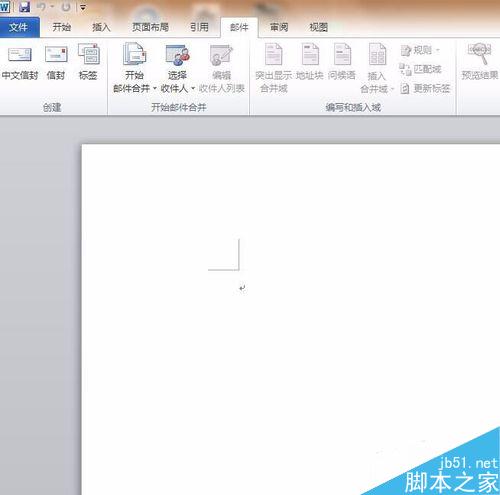
步骤
打开WORD缴费通知书模板
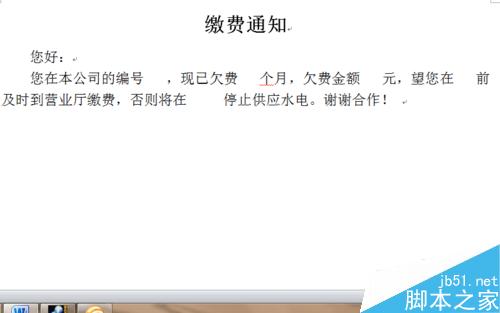
单击邮件——开始邮件合并——邮件合并分步向导
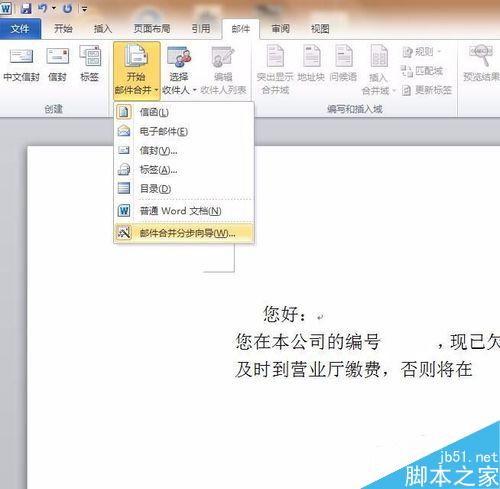
右边弹出窗口,单击信函,单击下一步:启动文档。
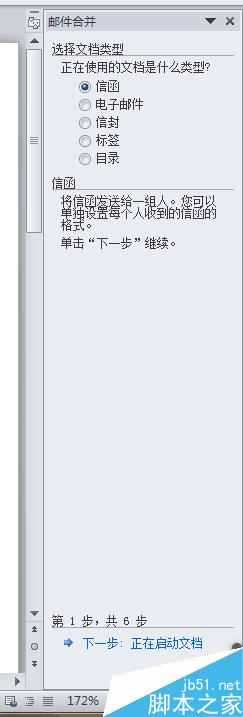
选择使用当前文档,单击下一步:选取收件人。
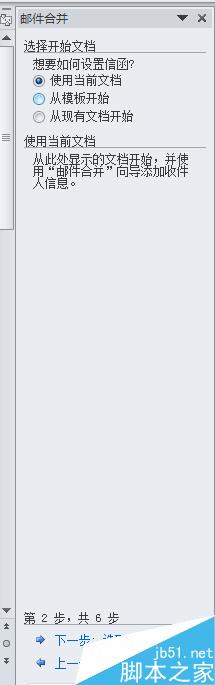
选择使用现有列表,单击浏览,找到我们自己做的欠费名单表单击确定。单击下一步:撰写信函。
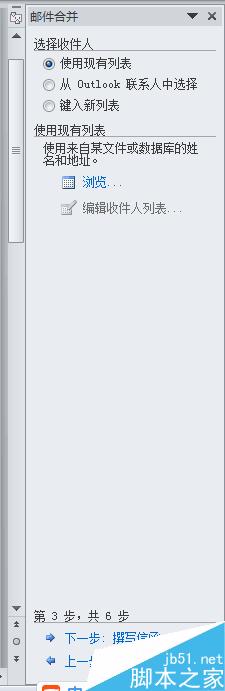
将指针移到缴费通知 "您好!"之前,单击其它项目,单击插入,单击关闭。就这样一直插入相应的内容。
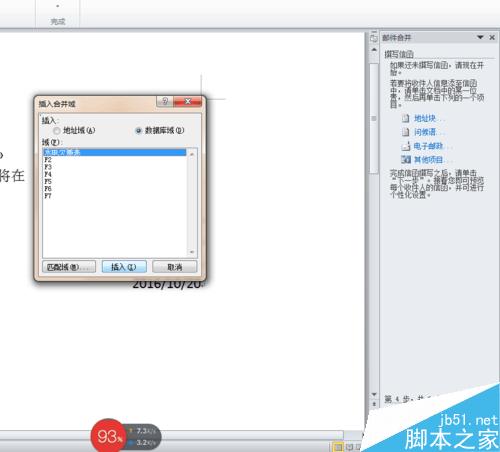
单击下一步:预览信函。单击下一步:完成合并。单击编辑个人信函......,单击确定。
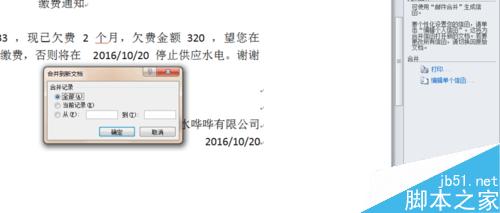
如图:最终结果就所有全部欠费名单上的都出来了
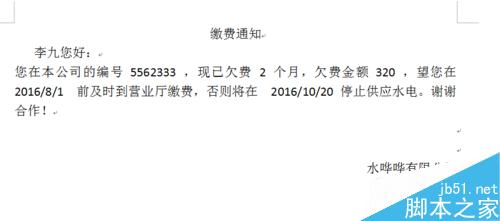
以上就是word邮件合并方法图解,操作很简单的,大家学会了吗?希望这篇文章能对大家有所帮助!
栏 目:office激活
本文地址:https://fushidao.cc/wangzhanyunying/19462.html
您可能感兴趣的文章
- 07-25最新版Office2019激活码_Office2019VL密钥
- 07-25正版office2019产品密钥 office 2019激活密钥步骤
- 07-25office专业增强版2021永久激活密钥(附激活教程)
- 07-25office激活密钥,2022最新office激活密钥永久激活key免费(附激活方法)
- 07-25office激活密钥,2022最新office激活密钥永久激活key免费(附激活方法)
- 07-25Office2021永久激活密钥,office2021专业版永久激活码
- 07-25office激活密钥2022,office产品密钥激活码永久激活收藏
- 07-25office2010激活密钥在哪里能找到
- 07-25office2010激活密钥分享和使用方法
- 07-25office2010产品密钥最新永久激活版


阅读排行
- 1最新版Office2019激活码_Office2019VL密钥
- 2正版office2019产品密钥 office 2019激活密钥步骤
- 3office专业增强版2021永久激活密钥(附激活教程)
- 4office激活密钥,2022最新office激活密钥永久激活key免费(附激活方法)
- 5office激活密钥,2022最新office激活密钥永久激活key免费(附激活方法)
- 6Office2021永久激活密钥,office2021专业版永久激活码
- 7office激活密钥2022,office产品密钥激活码永久激活收藏
- 8office2010激活密钥在哪里能找到
- 9office2010激活密钥分享和使用方法
- 10office2010产品密钥最新永久激活版
推荐教程
- 11-30正版office2021永久激活密钥
- 11-25怎么激活office2019最新版?office 2019激活秘钥+激活工具推荐
- 11-22office怎么免费永久激活 office产品密钥永久激活码
- 11-25office2010 产品密钥 永久密钥最新分享
- 11-22Office2016激活密钥专业增强版(神Key)Office2016永久激活密钥[202
- 11-30全新 Office 2013 激活密钥 Office 2013 激活工具推荐
- 11-25正版 office 产品密钥 office 密钥 office2019 永久激活
- 07-012025最新office2010永久激活码免费分享,附office 2010激活工具
- 11-22office2020破解版(附永久密钥) 免费完整版
- 11-302023 全新 office 2010 标准版/专业版密钥






